钉钉考勤机怎么设置上下班时间,考勤范围
钉钉考勤机怎么设置上下班时间,考勤范围
钉钉考勤机设置上下班时间仅需要管理员进入钉钉软件后台轻松设置:
手机端:
1、打开钉钉软件,进入到工作台;

2、找到考勤打卡,点击右下角的设置按钮;
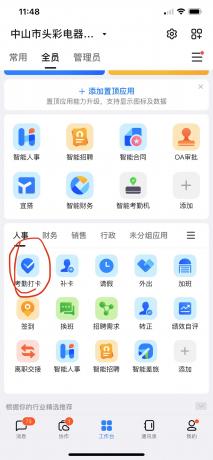
3、找到更多设置下面的班次管理;

4、然后就看到我们的班次,然后点击班次右边的方向键;


5、会进入到时间设置,打卡时段设置,根据我们的上班时间设置就好了;

电脑端:
1、进入工作台,找到考勤打卡;
2、进入班次管理,点击我们当前的班次编辑;
3、就会进入到我们的上下班时间设置;
以上就是关于钉钉考勤机怎么设置上下班时间,考勤范围的方法,希望对你有所帮助;
如果您这边需要考勤机,我们是钉钉多年的合作伙伴,购买钉钉考勤机产品可以联系我们;
客服电话:客服电话:18510009100 18510009200


